Adakah anda seorang pencinta muzik? Anda mungkin telah menyimpan video muzik, konsert langsung kumpulan kegemaran anda, atau malah video orang yang disayangi menyanyi pada storan Windows anda. Perkara yang anda mungkin ingin seronok mendengarnya, semasa memandu jauh, atau malah hanya untuk membuat anda berasa lebih baik selepas hari kerja yang tertekan. Dengan ini dikatakan, anda harus mengubahnya menjadi fail audio seperti MP3. Artikel ini akan membantu anda dalam memilih penukar AVI kepada MP3 percuma terbaik untuk memperoleh di Web.
Bahagian 1. Apakah AVI dan MP3
Audio Video Interleave juga dikenali sebagai AVI, ialah bekas kedua-dua fail data audio dan video. Format ini telah dihasilkan oleh Microsoft pada tahun 1992. Pada nota ini, format ini boleh memainkan semula kedua-dua audio dan video secara serentak. Malangnya, produk Apple seperti iPhone, tidak akan menyokong fail AVI, melainkan anda menggunakan pemain media atau menukarnya terus kepada format yang sesuai dengan telefon. Sebaliknya, MP3 yang dikenali sebagai MPEG-1 atau MPEG-2 Audio Layer III ialah bekas fail yang ditetapkan hanya untuk data berkod audio. Fail ini biasanya digunakan oleh kebanyakan pemain muzik dan ditandakan sebagai fail audio universal, kerana ia disokong oleh hampir semua peranti.
Bahagian 2. Penukar AVI ke MP3 Profesional
Seperti yang dinyatakan di atas, untuk anda gemar mendengar video muzik anda yang disimpan secara bersendirian, adalah dinasihatkan untuk mengubahnya kepada MP3 sahaja. Untuk anda berbuat demikian, anda mesti tahu tentang perkara yang menakjubkan ini Penukar Video AVAide yang bekerja secara profesional untuk menukar fail AVI kepada MP3. Sebagai alat penukar teratas, perisian ini terus menghasilkan output yang sempurna tanpa menjejaskan kualiti fail. Penukar Video AVAide mempunyai ciri hebat untuk membantu anda mempertingkatkan fail anda, terutamanya pada video. Apabila Ia datang untuk menghasilkan fail audio, alat ini memberi anda peluang untuk menyesuaikan fail audio anda mengikut pilihan anda. Selain itu, alat ini bukan sahaja mengubah fail video kepada MP3, tetapi ia juga mengandungi format audio lain yang boleh anda pilih seperti WAV, WMA, M4A dan banyak lagi. Jadi tanpa berlengah lagi, mari kita mulakan dan pelajari cara menukar fail AVI kepada MP3 menggunakan alat ini.
Langkah 1Muat turun Alat
Pasang perisian ke komputer anda dengan mengklik butang muat turun di bawah.

Cubalah Untuk Windows 7 atau lebih baru
 Muat Turun Selamat
Muat Turun Selamat
Cubalah Untuk Mac OS X 10.13 atau lebih baru
 Muat Turun Selamat
Muat Turun SelamatLangkah 2Seret Fail Anda
Muat naik fail AVI anda dengan menyeretnya terus ke antara muka. Atau anda boleh klik pada Menambah fail butang yang terletak di bahagian atas kiri antara muka.
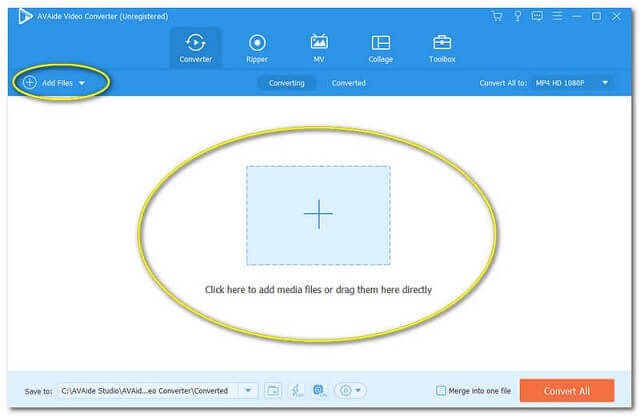
Langkah 3Tetapkan Format Output Anda
Tetapkan fail yang anda muat naik kepada format MP3 dengan mengklik butang Tukar Semua untuk butang di bahagian atas sebelah kanan antara muka. Kemudian pergi ke Audio dan pilih MP3. Anda boleh menyesuaikan fail audio anda dari sana jika anda mahu dengan mengklik imej tetapan.
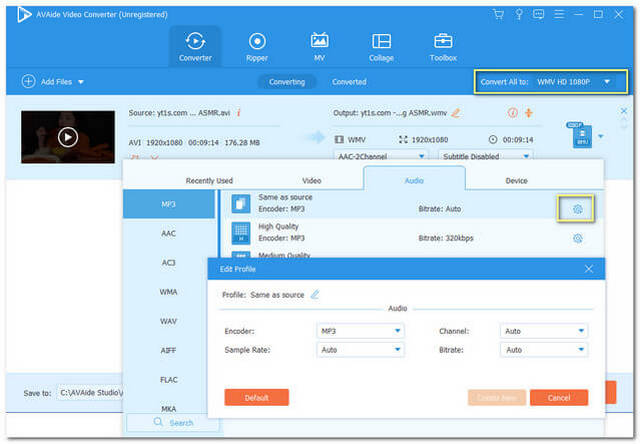
Langkah 4Mulakan Penukaran
Mulakan untuk menukar dengan mengklik Tukar Semua butang. Tunggu proses selesai, kemudian semak yang ditukar dengan mengklik Ditukar pada bahagian atas tengah antara muka. Semua fail yang ditukar juga disimpan terus ke Cakera Tempatan > AVAide Studio > Ditukar.
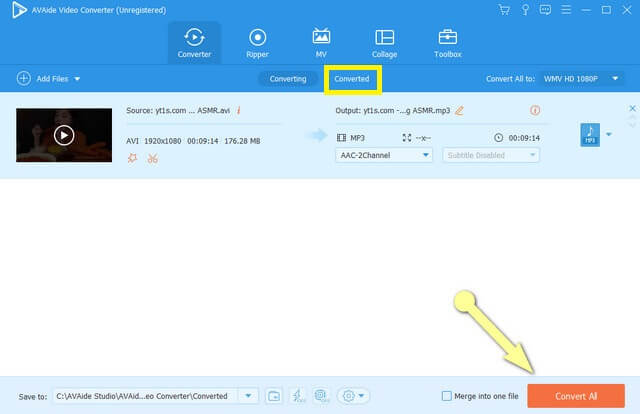
Bahagian 3. Perisian Percuma AVI ke MP3 Yang Perlu Anda Tahu
AVAide Penukar AVI Dalam Talian Percuma
Terdapat juga alat perisian percuma yang tersedia untuk digunakan. Pertama dalam rekod ialah AVAide Penukar AVI Dalam Talian Percuma. ini penukar AVI kepada MP3 percuma terbaik seperti yang dinyatakan dalam namanya adalah percuma, anda boleh menggunakannya pada bila-bila masa yang anda mahu tanpa had. Ini ialah alat percuma yang memberikan hasil penukaran segera dalam masa yang singkat, dengan banyak output untuk dipilih. Selain itu, alat yang menakjubkan ini juga bebas daripada iklan dan tera air. Kurangkan kebimbangan kerana ia mempunyai antara muka yang sangat mudah difahami dan editor video terbina dalam yang akan menjadikan video anda hebat. Jadi tanpa berlengah lagi, mari kita lihat langkah-langkah di bawah untuk menukar fail AVI kepada MP3.
Langkah 1Dapatkan Pelancar
Dapatkan pelancar AVAide sekali, dengan mengklik TAMBAH FAIL ANDA.
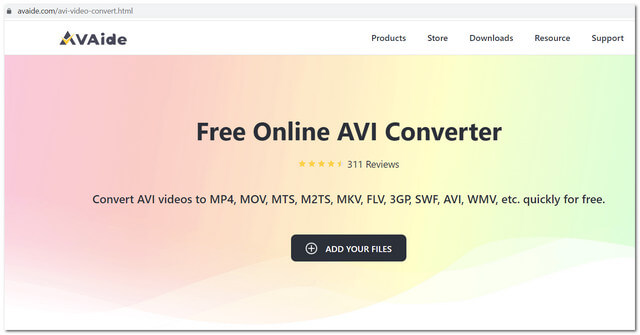
Langkah 2Muat Naik Fail
Klik butang biru berkata Tambah fail di bahagian atas kiri antara muka.
Langkah 3Sediakan Format
Klik pada Nota imej untuk melihat format audio yang tersedia. Kemudian Pilih MP3 kerana kami menyasarkan untuk output ini.
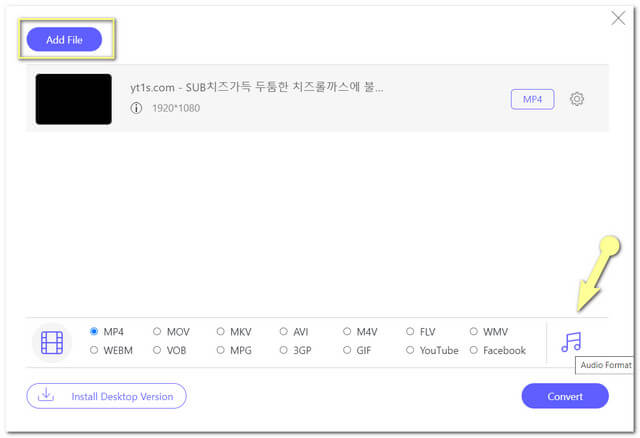
Langkah 4Mulakan Penukaran
Klik pada Tukar butang, kemudian pilih storan daripada pemacu anda untuk menyimpan fail yang ditukar. Tunggu proses penukaran yang hanya mengambil masa beberapa saat, kemudian semak fail yang telah siap.
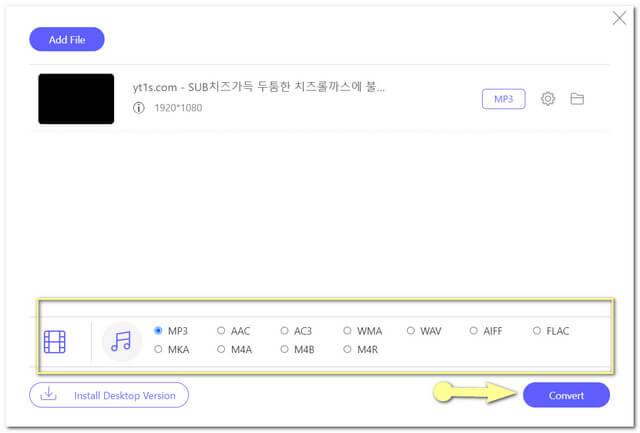
Penukar Dalam Talian
Satu lagi perisian percuma dalam senarai ialah Penukar Dalam Talian. Ia adalah alat dengan pelbagai ciri untuk ditawarkan juga. Video youtube dalam talian percuma kepada penukar MP3, MP4, 3GP, FLV dan AVI ini juga digunakan untuk mengubah fail lain seperti Ebook, dokumen, unit, dll. Malangnya, penukar pelbagai guna ini mungkin memberi anda beberapa isu semasa menukar fail anda. Memandangkan ia tidak dapat menyokong fail audio yang disulitkan, terdapat juga kesilapan dalam memuat naik fail yang mana muat naik semula merupakan satu-satunya pilihan untuk memastikannya berfungsi. Bagaimanapun, di bawah ialah langkah-langkah yang perlu diikuti dalam menukar fail AVI kepada fail MP3.
Langkah 1Pilih MP3 di sebelah Tukar kepada di bawah Penukar Audio, kemudian klik pada Pergi butang.
Langkah 2Cari AVI ke MP3 dengan mengklik anak panah lungsur di sebelah Tukar. Kemudian klik pada Pilih fail butang selepas untuk memuat naik fail AVI anda.
Langkah 3Klik pada Tukar butang, dan tunggu sehingga proses penukaran selesai. Kemudian muat turun fail yang ditukar.
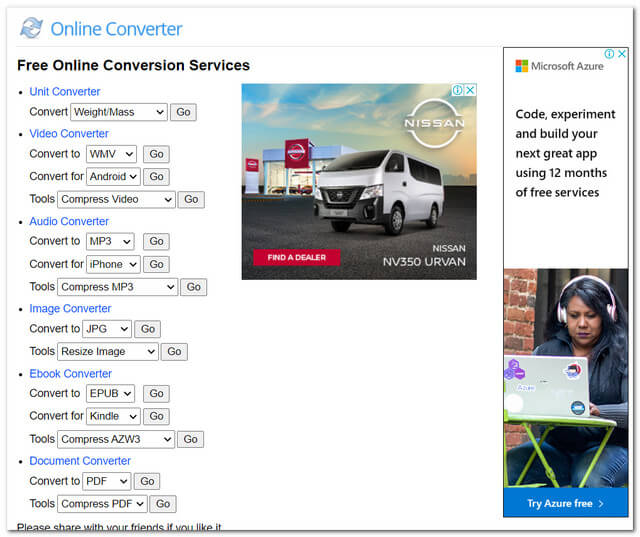
- Dengan berbilang kategori penukaran.
- Berbilang iklan di halaman utama.
- Mengambil masa untuk menyelesaikan penukaran.
- Ralat dalam memuat naik fail, terutamanya yang besar.
Penukaran
Anda mungkin pernah mendengar tentang penukar dalam talian bernama Convertio ini. Alat dalam talian ini mungkin salah satu penukar popular yang anda tahu. Oleh itu, anda mungkin sudah mengalami fail terperangkap semasa memuat turun, yang kadangkala berlaku. Walau bagaimanapun, selain daripada penukaran video, alat dalam talian ini juga menawarkan penukaran yang berbeza, yang merangkumi penukaran imej, dokumen dan OCR. Di bawah adalah langkah-langkah bagaimana untuk menukar AVI kepada MP3 pada Mac secara percuma.
Langkah 1Muat naik fail AVI anda dengan mengklik butang Pilih Fail butang.
Langkah 2Klik pada Anak panah ke bawah butang dan pilih MP3 pada pilihan daripada Audio.
Langkah 3Mulakan penukaran dengan mengklik Tukar butang. Tunggu sehingga selesai, kemudian muat turun fail yang ditukar.
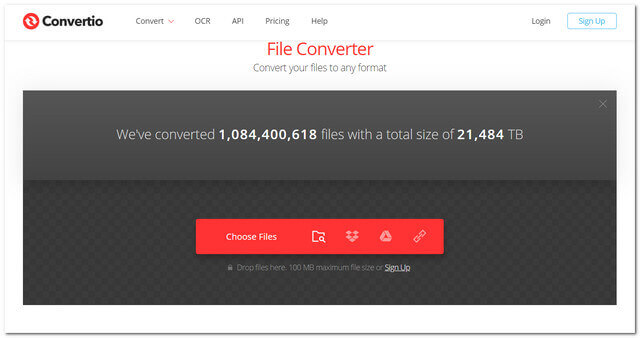
Brek Tangan
Penukar video sumber terbuka ini boleh berfungsi pada penukaran anda secara percuma. Perisian sumber terbuka percuma ini dicipta terutamanya untuk menjadikan DVD merobek daripada filem ke dalam storan lebih mudah. Walau bagaimanapun, Handbrake mungkin memberi kesulitan kepada pengguna, terutamanya kepada mereka yang bukan teknikal, kerana ia tidak begitu mesra pengguna. Walaupun begitu, ia masih merupakan pilihan yang baik untuk orang lain. Sila lihat langkah-langkah mudah di bawah.
Langkah 1Muat naik fail AVI anda selepas mengklik Sumber terbuka butang. Namakan semula fail yang dimuat naik kemudian klik Simpan sebagai.
Langkah 2Pilih MP3 daripada Format di bawah Tetapan Output.
Langkah 3klik Semak imbas di bawah Destinasi, kemudian klik Mulakan untuk menukar fail AVI kepada MP3 dalam talian.
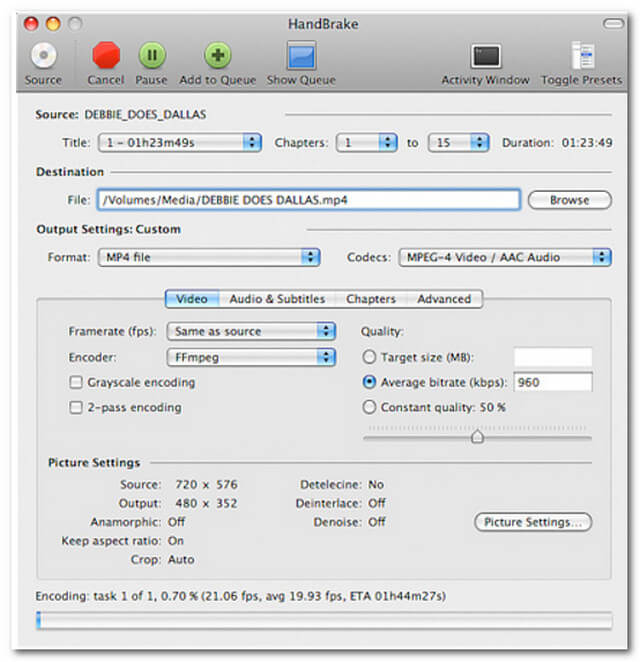
Bahagian 4. Pilih Penukar AVI ke MP3 Tepat Untuk Anda Dengan Carta Perbandingan
Sila lihat carta perbandingan di bawah, untuk membantu anda memilih alat penukar yang sesuai yang sesuai dengan anda dan peranti anda.
- ciri-ciri
- Platform
- Dengan Editor Audio
- Kebolehcapaian Tinggi
- Sistem yang Disokong
| Penukar Video AVAide | Penukar Dalam Talian | Penukaran | Brek Tangan |
| Boleh dimuat turun, Dalam Talian | dalam talian | dalam talian | Boleh dimuat turun |
 |  |  |  |
 |  |  |  |
| Windows, Mac, Lunix | Windows, Mac | Windows, Mac | Windows, Mac, Lunix |
Bahagian 5. Soalan Lazim
Adakah fail audio MP3 lebih besar daripada fail audio WAV?
Jika anda mencari pemampatan fail, MP3 adalah lebih baik untuk memampatkan fail audio yang besar. Sebaliknya, WAV hebat dalam mengekalkan kualiti kerana ia dilabel sebagai format tanpa kerugian.
Adakah fail AVI akan dimampatkan apabila ditukar kepada MP3?
Apabila anda menukar AVI kepada MP3 dengan alat yang dimuat turun percuma atau pun dalam talian, ia tidak semestinya bermakna ia akan dimampatkan melainkan anda sengaja memampatkannya dengan menyediakannya. Fail video yang ditukar kepada fail audio boleh menjadikan saiz fail lebih kecil.
Bagaimanakah saya boleh memampatkan fail video saya?
Penukar Video AVAide menawarkan alat pemampat video dan tetapan lain yang akan meningkatkan video anda kepada kesempurnaan.
Berbilang percubaan telah dilakukan dengan alat yang berbeza, dan kami telah mengeluarkan alat yang dipilih untuk dipaparkan di atas, kerana ia telah memberikan banyak kebolehpercayaan. Bagi anda, pilih alat yang akan memberi anda kepuasan. Alat penukar yang akan menjadikan tugasan penukaran anda mudah dikendalikan. Anda boleh meneliti alatan yang dipaparkan dalam artikel ini dan rasai sendiri bagaimana AVAide Video Converter menonjol di kalangan mereka.
Kotak alat video lengkap anda yang menyokong 350+ format untuk penukaran dalam kualiti tanpa kerugian.
Tukar kepada MP3
- Tukar MP4 kepada MP3
- Tukar MOV kepada MP3
- Tukar AVI kepada MP3
- Tukar WMV kepada MP3
- Tukar AAC kepada MP3
- Tukar FLV kepada MP3
- Tukar CAF kepada MP3
- Tukar AMR kepada MP3
- Tukar OGG kepada MP3
- Tukar MKV kepada MP3
- Tukar FLAC kepada MP3
- Tukar AIFF kepada MP3
- Tukar APE kepada MP3
- Tukar M4V kepada MP3
- Tukar VOB kepada MP3
- Tukar MPEG kepada MP3
- Tukar MTS/M2TS kepada MP3
- Tukar SWF kepada MP3
- Tukar DivX kepada MP3
- Tukar AC3 kepada MP3
- Tukar WAV kepada MP3
- Tukar WebM kepada MP3
- Tukar WMA kepada MP3




